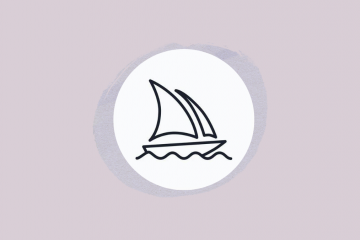Doom Eternal on viides merkintä Doom-sarjassa, jonka on kehittänyt id Software ja julkaissut Bethesda Softworks. Se on jatko Doomille (2016) ja seuraa jälleen kerran Doomguyä hänen tehtävässään pilata ulkomaalaisen Maykrin suunnitelmia. Tässä oppaassa näytämme, kuinka sitä voi pelata Linuxilla.

Doom: Ikuinen Linuxissa
Doom: Eternal toimii hyvin Linuxissa, mutta vain Protonin ja Steam Playn avulla. Tästä syystä sinun on asennettava Steamin Linux-versio, jotta peli toimii.
Asenna Steam
Voit asentaa Steamin Linux-tietokoneellesi avaamalla pääteikkunan Linux-työpöydälle. Avaa pääteikkuna painamalla näppäimistön Ctrl + Alt + T -näppäintä. Vaihtoehtoisesti voit hakea terminaalia sovellusvalikosta ja avata sen tällä tavalla.
Kun pääteikkuna on auki ja käyttövalmis, noudata alla annettuja asennusohjeita saadaksesi Steamin toimimaan Linux-tietokoneellasi.
Ubuntu
Ubuntussa voit asentaa Steam-sovelluksen käyttämällä seuraavaa Apt -komentoa.
sudo apt install steam
Debian
D ebian Linuxissa on parasta hankkia Steam-sovellus on käynnissä lataamalla Steam DEB paketti suoraan Debianin sisältämän Steamin sijaan.
Aloita lataaminen kirjoittamalla alla oleva wget -komento. Tämä lataus nappaa Steam DEB-paketin suoraan Valven verkkosivustolta ja sijoittaa sen kotikansioon.
wget https://steamcdn-a.akamaihd.net/client/installer/steam.deb
Nyt kun Steam-sovellus on ladattu, voit asentaa Steam DEB-paketin tietokoneellesi. Määritä Steam DEB-paketti järjestelmään dpkg -komennolla.
sudo dpkg-i steam.deb
Arch Linux
Jos haluat pelata Steam-pelejä Arch Linuxissa , ”Multilib”-ohjelmistovarasto on oltava käytössä. Ota tämä arkisto käyttöön avaamalla Pacman.conf -tiedostosi ja etsimällä ”multilib”-ohjelmistovarasto, poistamalla kaikki # esiintymät ja tallentamalla se. Synkronoi sitten Pacman uudelleen alla olevalla komennolla.
sudo pacman-Syy
Asenna lopuksi Steam-sovellus Arch Linuxiin seuraavalla Pacman -komennolla.
sudo pacman-S Steam
Fedora/OpenSUSE
Sekä Fedora että OpenSUSE pystyvät asentamaan Steamin mukana toimitetuilla ohjelmistovarastoilla. Steamin Flatpak-julkaisu on kuitenkin mielestämme paljon parempi näissä käyttöjärjestelmissä, ja sinun on sen sijaan noudatettava näitä ohjeita.
Flatpak
Steamin Flatpak-julkaisu toimii vain, jos otat Flatpak-ajonaikaisen järjestelmän käyttöön. Ota Flatpak-ajonaika käyttöön tietokoneellasi noudattamalla aiheen perusteellista opasta .
Kun Flatpak-ajonaika on asennettu ja otettu käyttöön järjestelmässä, voit asentaa Steamin. Asenna Steam käyttämällä kahta alla olevaa komentoa.
flatpak remote-add--if-not-exist flathub https://flathub.org/repo/flathub.flatpakrepo
flatpak asenna flathub com.valvesoftware.Steam
Play Doom: Ikuinen työskentely Linuxilla
Kun Steam on asennettu Linux-tietokoneellesi, avaa se ja kirjaudu sisään tilitiedoillasi. Noudata sitten alla olevia vaiheittaisia ohjeita saadaksesi Doom: Eternalin työskentelemään Linuxilla!
Vaihe 1: Avaa Steam-valikko ja etsi Asetukset-painike päästäksesi Steam-asetukset-alueelle. Kun olet Steam-asetusalueen sisällä, etsi “Steam Play”-osio ja tarkista sekä Ota Steam Play käyttöön tuetuille nimikkeille-valintaruutu että Ota käyttöön Steam Play kaikille muille nimikkeille-ruutu.

Tallenna asetukset napsauttamalla OK-painiketta.
Vaihe 2: Etsi Store-painike ja napsauta sitä päästäksesi Steam-myymälään. Etsi Steam-kaupasta hakukenttä ja napsauta sitä aloittaaksesi haun. Kirjoita hakukenttään ”Doom Eternal” ja paina Enter-näppäintä.
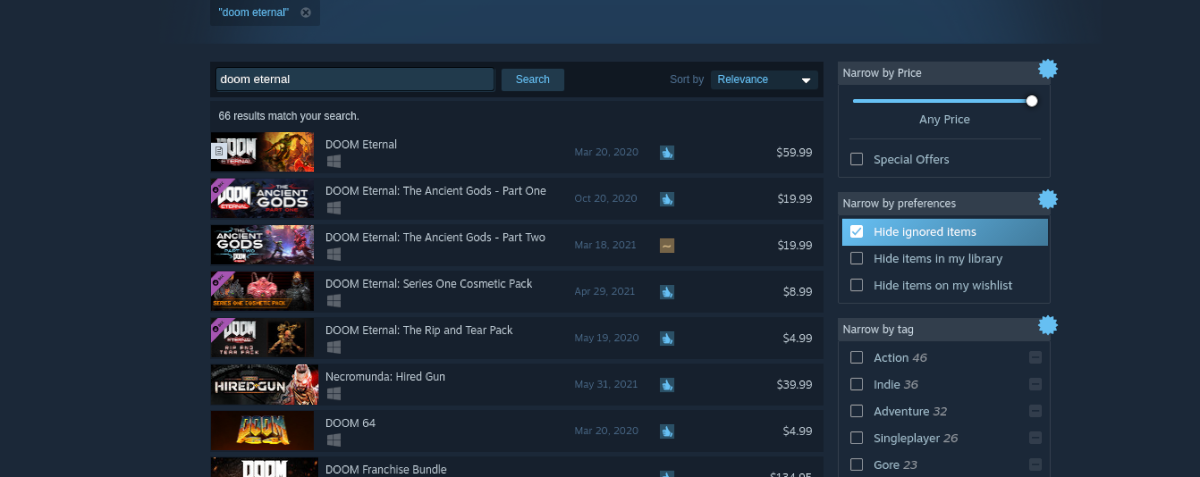
Tarkastele hakutuloksia ja etsi”Doom Eternal”ja napsauta sitä päästäksesi pelin myymäläsivulle.
Vaihe 3: etsi Doom Eternal Steam-kauppasivulta vihreä Lisää ostoskoriin-painike ja napsauta sitä lisätäksesi Doom Eternal ostoskoriin. Napsauta sitten Steam-ostoskorikuvaketta ostaaksesi ja lisätäksesi pelin tilillesi.
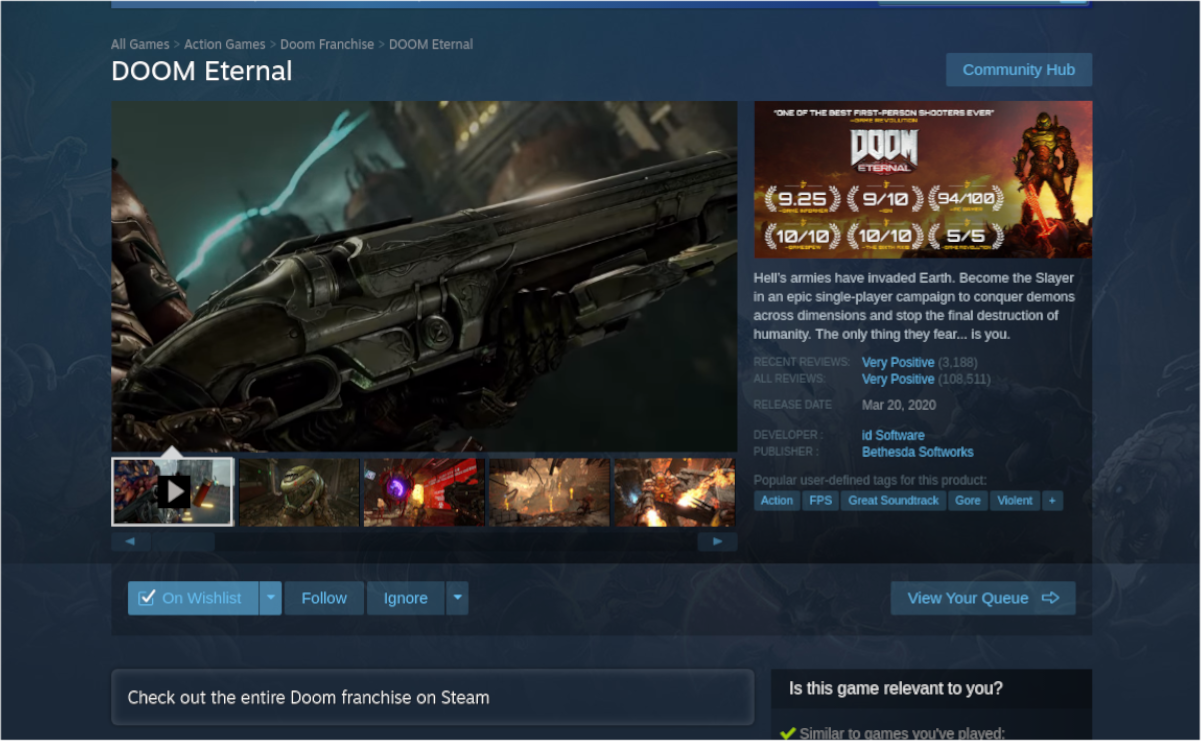
Vaihe 4: Kun olet ostanut Doom Eternalin, lisää se Steam-tiliisi, etsi Steam-kirjastopainike ja napsauta sitä päästäksesi Steam-kirjastoosi.
Etsi Steam-kirjastosi sisällä hakukenttä ja kirjoita”Doom Eternal”löytääksesi pelin kokoelmastasi. Etsi sieltä sininen ASENNA-painike ja napsauta sitä hiirellä.
Valitsemalla sinisen ASENNA-painikkeen, Steam alkaa ladata Doom Eternal tietokoneellesi. Tämä prosessi voi viedä vähän aikaa, koska Doom Eternal on valtava peli.
Vaihe 5 : Kun lataus on valmis, sinisestä INSTALL-painikkeesta tulee vihreä PLAY-painike. Napsauta vihreää “PLAY”-painiketta aloittaaksesi Doom Eternal! Nauti!